Гібернація і сон: у чому різниця і що це таке? Чим відрізняється режим сну від сну: переваги та недоліки

У даній статті ми розглянемо, чим відрізняється між собою гібернація і сон у комп'ютерних системах, а також дізнаємося їх відмінні особливості.
Зміст
Зараз практично вся робота в офісі неможлива без комп'ютера, навіть навчання або та ж робота вдома вимагає наявності такого пристрою. І, в принципі, практично всі люди мають вдома комп'ютер або ноутбук для особистого користування. Причому якщо не персонально кожен член сім'ї свій, то один на всіх точно. І ось при виключенні ми звертаємо увагу на вибір кількох режимів, а конкретно сну і глибокого сну. Ось про їх достоїнства і відмінності між собою і піде мова в даному матеріалі.
Що таке режим сну і гібернація: в чому різниця між ними?
Працюючи постійно за комп'ютером, ми час від часу переживаємо, що він перегріється, а це, в свою чергу, призведе до його швидкої поломки. Тому комп'ютер потрібно постійно вимикати. Але хочемо повідомити вам — вченими доведено, що вимкнення комп'ютера після роботи не зовсім обов'язкове. Тільки якщо ви просто хочете економити електроенергію.
- Всі сучасні комп'ютери обладнані ефективною системою охолодження, роботи якої достатньо для недопущення перегріву машини. Навпаки, більший шкоди комп'ютеру несе часте включення і виключення. Але хоча б раз на день потрібно проводити вимикання системи для відпочинку. І взагалі, коли ви виходите з дому на тривалий час, бажано, все ж вимикати комп'ютер, щоб запобігти надзвичайну ситуацію з замиканням або чимось подібним.
- Дуже часто люди працюють на комп'ютері з декількома відкритими вкладками браузера, папками або документами. А адже при виключенні їх усі потрібно зберегти, а часом збереженню підлягає тільки один файл. Та ще й при включенні треба буде все наново відкривати. Тому і були продумані такі невеликі хитрощі від програмістів, що значно спрощують користування комп'ютером або ноутбуком.
Важливо: Операційна система «Windows» надає три варіанти економії енергії, коли ви не користуєтеся своїм комп'ютером. Ці опції включають Sleep (сон), Hibernate (гібернацію) і Hybrid Sleep (гібридний сон), які особливо корисні для користувачів ноутбуків.

В різних операційних системах можна зустріти і різні назви цього схожого режиму:
- наприклад, «режим» і «режим сну»;
- або «Сон» і «глибокого сну»;
- а також можуть бути окремо кожен з режимів.
Що собою являє сплячий режим?
- Якщо ПК не використовується протягом встановленого часу, то він може автоматично переходити в режим сну. Правда, для цього повинні бути ще й збережені відповідні налаштування, які частіше за все спочатку вже йдуть заданими.
- Будь-які вікна відкриваються у залишеному вигляді, а їх поточний стан зберігається в ОЗП вашого ПК. Тому, коли ви відкриваєте кришку вашого ноутбука або переміщаєте мишею свого робочого столу, створюється враження, що ви ніколи не йшли.
- Тим більше, необхідний час, щоб повернути все до життя, охоплює лише секунду або дві.
- Сплячий режим — енергозберігаюче стан, призначене, в першу чергу, для ноутбуків. Можна сказати навіть простіше, що сон – це пауза в роботі комп'ютера.

Що таке глибокий сплячий режим або режим глибокого сну або глибокого сну?
- Це також режим сну, але трохи складніше попереднього. Оскільки в цьому режимі комп'ютер буде вимкнено повністю, але при цьому він збереже всі файли і вкладки, з якими напередодні велася робота.
- Збереження відбувається на жорсткому диску комп'ютера у спеціально файлі «hiberfil.sys». Вимкнення відбуватися одразу ж після збереження файлів.
- У цьому режимі система практично не використовує електроенергію. Режим найбільше підходить для ноутбуків, так як майже повністю зберігається повний заряд батареї.
Що таке гібридний сон?
- Більше підходить для комп'ютерів. Оскільки поєднує в собі звичайний режим сну і режим глибокого сну. Перевага режиму полягає в тому, що весь матеріал буде збережено і на жорсткому диску, і просто в пам'яті комп'ютера. А при бажанні відновити роботу, її швидко можна буде відновити. Навіть під час збою в електричній мережі. Зазвичай гібернація використовується комп'ютером за замовчуванням. Тому, при натисканні на «Сон» система переходить у режим сну автоматично.
- На вашому ноутбуці або планшеті гібридний сон відключений за замовчуванням, тому що є батарея. Якщо ваш акумулятор більше не працює, і ви повинні постійно підключати ноутбук до комп'ютера, ви можете включити гібридний сон на будь-якому пристрої Windows.

У чому відмінність між режимом сну і гибернацией: основні плюси і відмінні недоліки
Візуально ситуація з будь-яким сном виглядає так, немов комп'ютер вимкнений. Тобто, екран гасне і ніяких шумів від процесора або вентилятора не відбувається. Вони дуже схожі, але між ними є і суттєві відмінності. До речі, бувають випадки, коли в меню вимикання комп'ютера зовсім відсутній напис «сон» або глибокого сну. Але це зовсім не означає, що в системі відсутні дані команди. Вони просто не відображаються, але можуть бути включені за замовчуванням.
Основні випадки, коли відсутні написи про режим сну або глибокого сну:
- гібернація не відображається через включення гібридного сплячого режиму. Паралельно такі режими не працюють, тільки окремо;
- в BIOS комп'ютера вимкнено режим. Для підключення зайдіть в BIOS. Методи включення режиму потрібно читати в інструкції для комп'ютера, так як все залежить від материнської плати самого комп'ютера;
- деколи на відеокарти ПК потрібно оновити драйвера, оскільки застарілі параметри можуть не підтримувати взагалі ніякої сон;
- встановлені параметри відрізняються від стандартних налаштувань переходу комп'ютера в сплячий режим;
- деколи параметр сну ви не бачите, оскільки він приховано за замовчуванням. Ви можете повторно включити його за допомогою інструкції.
Важливо: Щоб включити один з цих режимів, потрібно просто клікнути на кольоровий кружечок «Пуск», де навпроти правої нижньої строчки «Завершення» навести мишкою на стрілочку, а із запропонованих варіантів і вибрати підходящий сон. Тобто, вам потрібно тільки два кліка, як видно на нижньому фото.
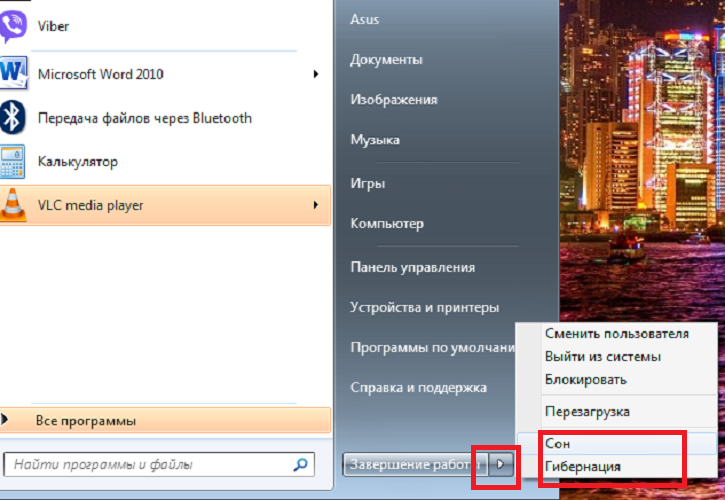
Плюси і мінуси сну:
- Серед переваг можна виділити:
- дуже швидкий перехід у цей режим;
- більш того, його можна навіть встановити автоматично. Тому навіть при закритті або боргом не використанні ПК самостійно в нього перейде;
- дуже швидкий вихід з нього. Взагалі сплячий режим найбільше підходить для часу, коли ви не будете далеко від свого комп'ютера довгий час. Тобто, ви можете взяти обід, запустити доручення або навіть відкласти комп'ютер на ніч, знаючи, що ви зможете використовувати його знову вранці.
- Але от більшість людей, що використовують ноутбуки та планшети, забувають, що режим сну не вміє зберігати інформацію у випадках, коли батарея сяде. Адже, хоч і незначний, але витрата енергії все-таки йде.
- Настільні ПК трохи відрізняються один від одного, так як у них немає батареї для підтримки роботи і забезпечення плавного відключення при відключенні живлення. Використовувати сплячий режим на настільному ПК можна, якщо не існує ризику перебоїв в подачі електроенергії. Тобто, в період грози режим сну не вбереже від втрати роботи.
- Також варто виділити, що в режимі сну система не оновлюється, а тимчасові файли не видаляються. І, в цілому, ПК не відпочиває, він завжди, нехай і в уповільненому, але робочому стані. Простіше кажучи, він напоготові.

Плюси і мінуси сну
- Досить цікавим є те, що режим гібернації, в першу чергу, був розроблений тільки для ноутбуків. Потреба полягала в тому, що ноутбуки працюють від батареї. А в режимі сну відбувається ефективне збереження енергії самої батареї. Відповідно, час можливого її використання продовжується на час збереженого заряду.
- Зараз режим «глибокого сну» досить широко використовується і на портативних комп'ютерах. Переваги такого режиму полягають у наступному:
- не потрібно переживати, що під час вимикання світла буде втрачено всі дані;
- легке відновлення попереднього стану документів і закладок, з якими користувалися до часу, коли комп'ютер перейшов в режим «глибокого сну»;
- дані зберігаються в операційній системі комп'ютера, що досить зручно для продовження роботи.
- Серед недоліків варто виділити:
- витрата пам'яті жорсткого диска, якої відбувається в будь-якому випадку. Просто різний обсяг роботи охоплює і різний об'єм пам'яті. Але це рано чи пізно, великою чи меншою мірою, але потягне швидкість вашого помічника;
- є невеликий відсоток того, що робота певних програм або файлів буде некоректно відновлена;
- порівняно тривалий вихід з режиму, що практично схожий зі звичайним включенням. Загалом, режиму сну однозначно програє.

Тепер ви можете бути розумними у виборі режимів енергозбереження. Якщо ви використовуєте портативний комп'ютер, кращим варіантом є, швидше за все, гібернація. Оскільки вона економить найбільшу потужність у порівнянні зі сном чи навіть середнім режимом між ними. Також пам'ятайте — при сну або гібридному сплячому режимі вам не варто боятися збоїв в електромережах.
Розробники програм подбали про стабільність роботи на комп'ютері. Сон же просто максимально точно збереже попередню роботу і допоможе порівняно швидко її відновити. Працюйте на ваших улюблених пристроях всіма зручними способами, вибираючи відповідні режими.